La gestión de las tareas en Jira a veces puede resultar difícil. Pero cuando tienes un montón de problemas que necesitan actualizarse, la función de actualización masiva de Jira es tu mejor aliada. Analicemos cómo puedes aprovechar esta herramienta para que tus proyectos funcionen sin problemas.
{{key-takeaways}}
{{rich-cta-4}}
¿Qué es Bulk Update?
Los cambios masivos en Jira permiten editar varios números de forma rápida y sencilla. Puedes actualizar diferentes aspectos de una incidencia, como los campos, las personas asignadas y los estados, todo al mismo tiempo. Esta es una gran función cuando necesitas hacer cambios en un gran número de problemas.
Es importante tener en cuenta que hay restricciones en algunas de las operaciones masivas. Por ejemplo, si seleccionas varios problemas con diferentes flujos de trabajo, solo puedes hacer la transición en grupos con el mismo flujo de trabajo y un grupo a la vez. Además, solo puedes cambiar de forma masiva un máximo de 1000 problemas a la vez, ya que cargar más de esa cantidad puede provocar el error «Memoria insuficiente». Las restricciones se explican con más detalle en las secciones correspondientes.
Preparación para la actualización masiva
Antes de empezar, es fundamental que te asegures de que tienes los permisos correctos. Esta es la verdad:
- Permiso específico para un proyecto: Necesitas el permiso «Move Issue» para el proyecto específico en el que estás trabajando.
- Permiso global: El permiso «Cambio masivo» es imprescindible para realizar operaciones masivas.
Sin ellas, Jira te dará de lado cuando intentes realizar una actualización masiva. Por lo tanto, comprueba tus permisos para evitar cualquier contratiempo.
Realización de una actualización masiva
Usar los cambios masivos en Jira es fácil. A continuación te explicamos cómo hacerlo:
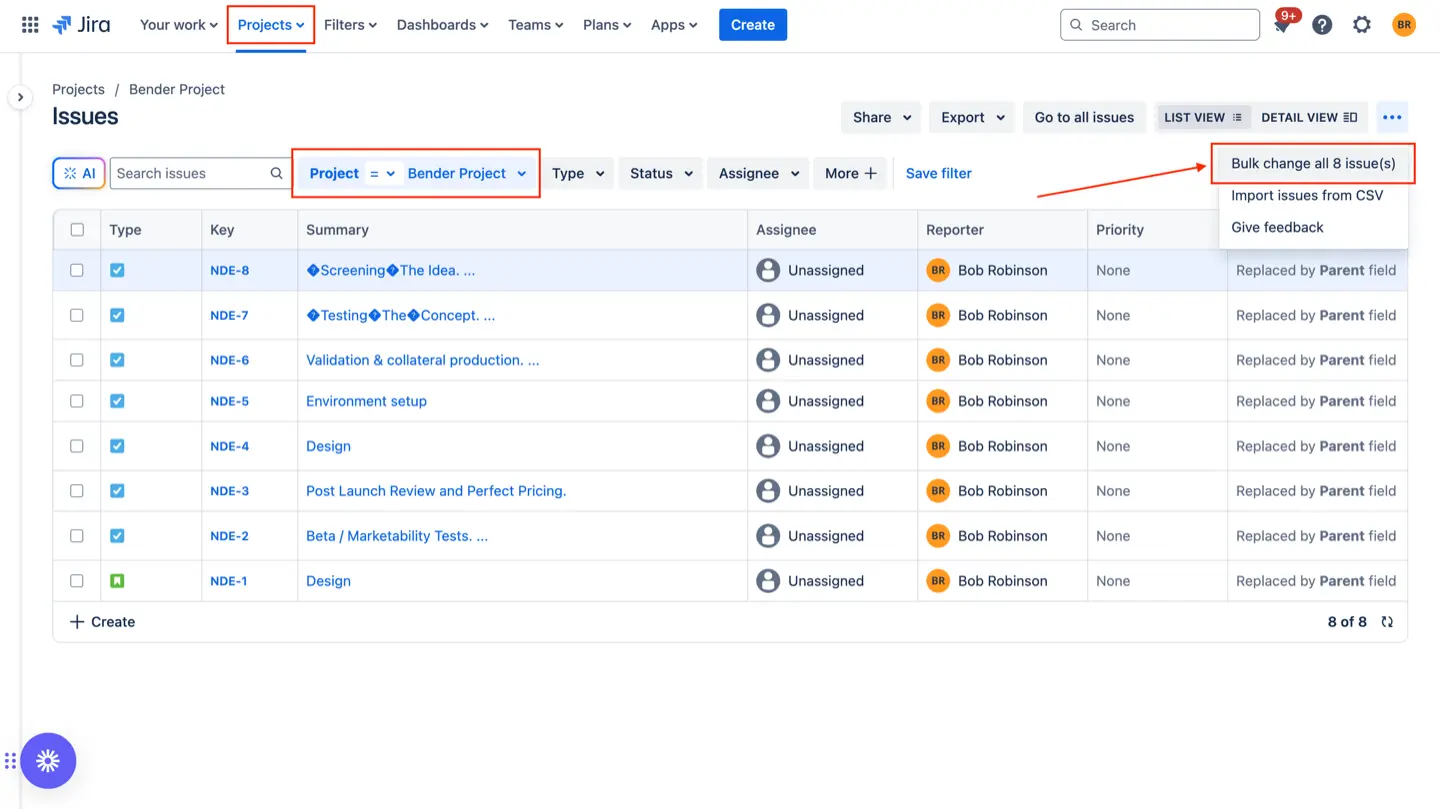
- Selecciona «Problemas» en la barra lateral izquierda: Esto lo llevará a la página de problemas, donde podrá ver todos los problemas de su proyecto.
- Selecciona el proyecto y los problemas que deseas cambiar: Puede usar filtros o criterios de búsqueda para reducir la lista de problemas a los que desea actualizar.
- Haga clic en los tres puntos (...) y, a continuación, haga clic en «Cambio masivo»: Se abrirá el cuadro de diálogo Operación masiva.
- Elige los problemas que quieres actualizar: Puede elegir problemas individuales o usar filtros para seleccionar varios problemas a la vez.
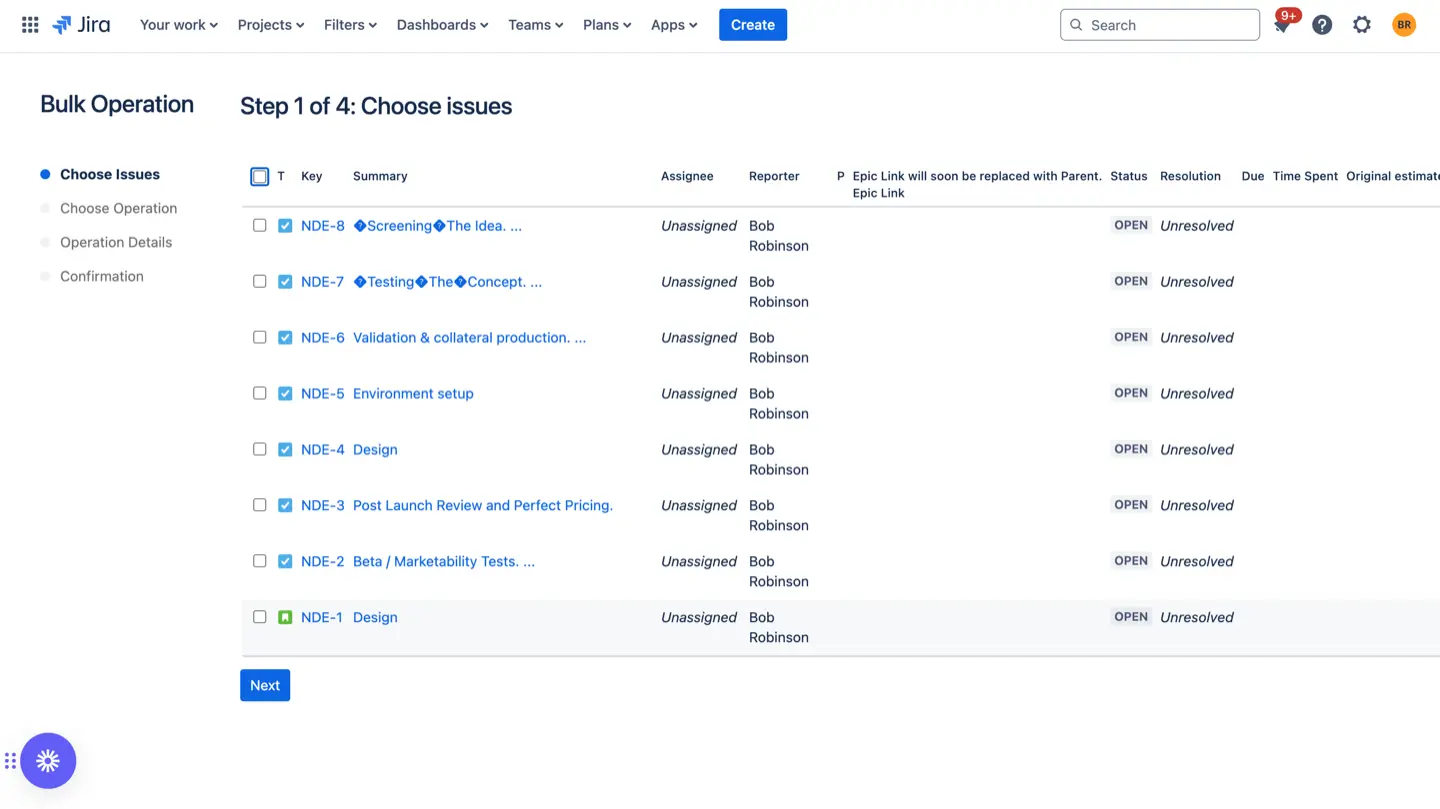
- Elige la operación que deseas realizar: Puede actualizar los campos, las personas asignadas, los estados y mucho más. Consulta los detalles de cada operación disponible en Jira aquí.
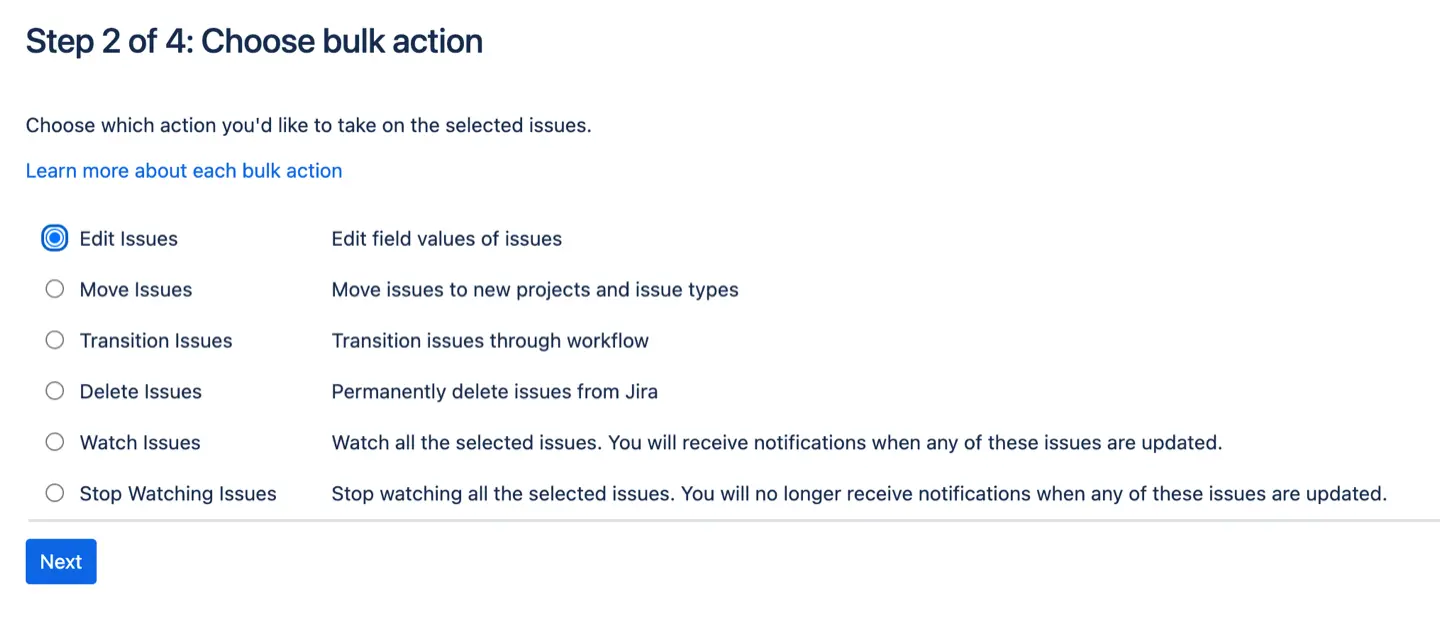
- Proporcione los detalles de la operación: Es posible que tengas que proporcionar información adicional en función de la operación que hayas elegido.
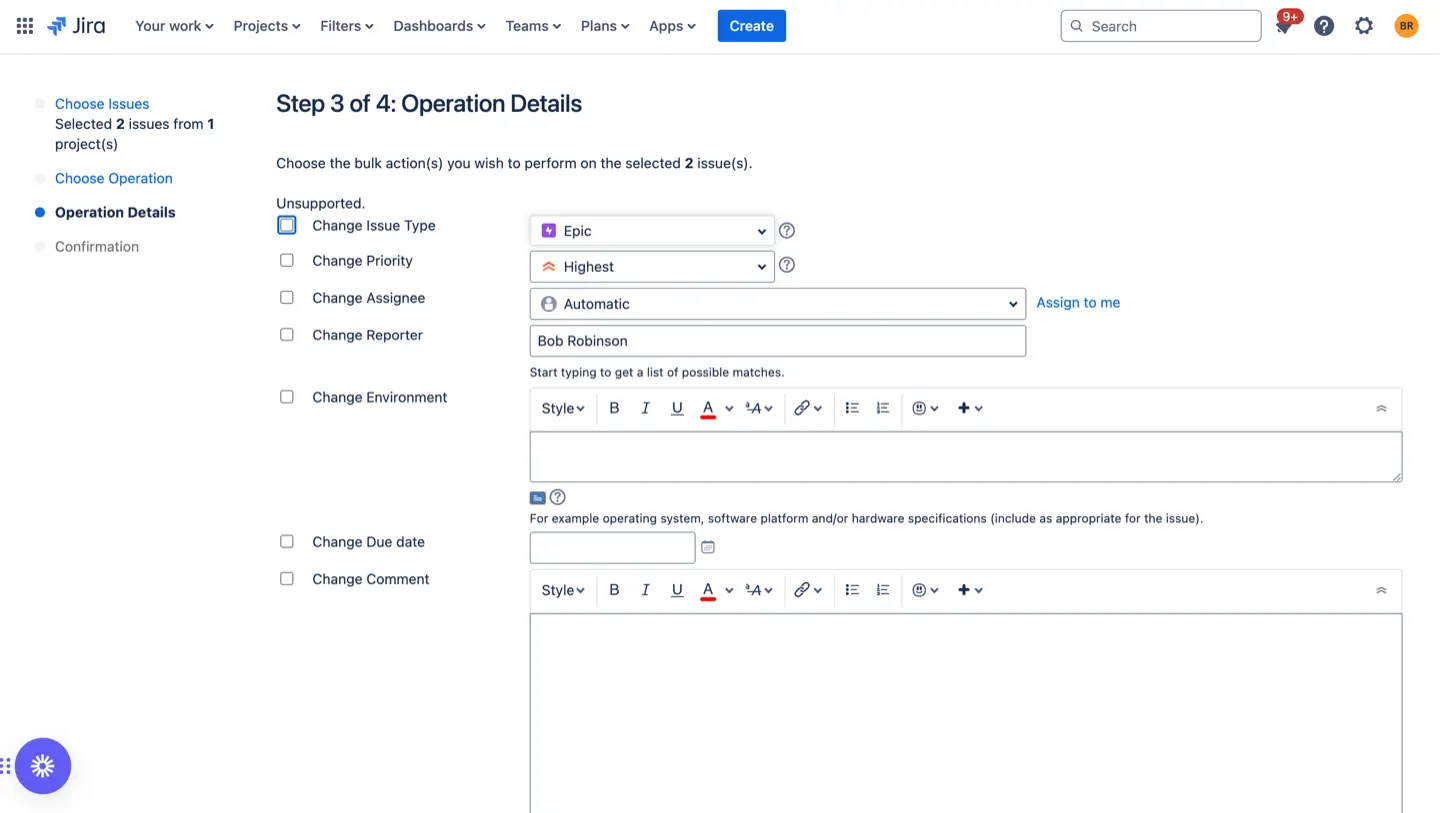
- Obtenga una vista previa de los cambios: Antes de aplicar los cambios, puede previsualizarlos para asegurarse de que son correctos.
- Confirma tus cambios: Cuando estés satisfecho con los cambios, haz clic en el botón «Confirmar» para aplicarlos a todos los problemas seleccionados.
Espere hasta que se hayan procesado todos los problemas antes de cerrar el cuadro de diálogo. De lo contrario, los números restantes no se editarán.
Si sigues estos pasos, puedes realizar cambios masivos en varios problemas de Jira de forma rápida y sencilla. Recuerda planificar los cambios con cuidado, previsualizarlos antes de aplicarlos y probarlos para asegurarte de que funcionan correctamente.
Estrategias de cambio masivo
Las actualizaciones masivas no son solo soluciones rápidas; son herramientas estratégicas. Estas son algunas formas inteligentes de usarlas:
- Gestión de atrasos: Ordena tu trabajo atrasado actualizando las prioridades, asignando tareas a los miembros del equipo y estableciendo fechas límite de forma masiva. De esta forma, tu proyecto se mantiene en marcha y te aseguras de que todos sepan qué es qué.
- Migración a Jira: Si estás haciendo la transición desde otro herramienta de gestión de proyectos para Jira, las actualizaciones masivas pueden ser un salvavidas. Permiten actualizar rápidamente los campos, los estados y las personas asignadas, lo que hace que la migración sea más fluida que la de un solo de saxo jazz.
- Adaptación a los cambios del proyecto: Los proyectos evolucionan, al igual que sus requisitos. Usa las actualizaciones masivas para modificar los tipos de problemas o los campos personalizados, asegurándote de que tu configuración de Jira refleje el estado actual del juego.
Administración de operaciones de actualización masiva
La edición masiva de Jira es una potente herramienta que te permite hacer cambios en varios números de una sola vez. Puedes actualizar los campos, asignar tareas o cambiar el estado de varios números de forma simultánea.
Este es un resumen de lo que puedes ajustar con cambios masivos y lo que necesitas para hacerlo realidad:
- El cambio afecta a las versiones: Si desea actualizar el campo Afecta a la versión o versiones, asegúrese de que todos los problemas seleccionados estén en el mismo proyecto con las versiones configuradas. Este campo no debe ocultarse en ninguna configuración de campo relacionada con estos problemas. Necesitarás permisos de «edición de problemas» para todos los problemas seleccionados.
- Cambiar cesionario: Para reasignar problemas, asegúrese de que el campo Responsable no esté oculto en las configuraciones de campo de los problemas seleccionados. Debes tener permisos de «asignación de problemas» para todos ellos.
- Agregar o editar comentarios: ¿Quieres añadir o editar comentarios de forma masiva? El campo de comentarios no debe ocultarse y necesitarás permisos de «emisión de comentarios» para todos los temas seleccionados.
- Cambiar componentes: Para actualizar los componentes, todos los problemas seleccionados deben estar dentro del mismo proyecto que tiene los componentes definidos. Asegúrese de que el campo Componente o componentes no esté oculto y de que tiene permisos para «editar el problema».
- Establecer fechas de vencimiento: El campo Fecha de vencimiento debe estar visible al actualizar las fechas de vencimiento de forma masiva. Para todos los números seleccionados, necesitarás los permisos de «editar número» y «programar problema».
- Versión (s) de Update Fix: Para cambiar las versiones fijas, todos los problemas deben estar en el mismo proyecto con las versiones configuradas. El campo no debe estar oculto y son necesarios los permisos para «editar el problema».
- Cambiar tipo de problema: ¿Estás cambiando de tipo de problema? Si es así, asegúrate de tener los permisos de «editar problemas» para todos los problemas seleccionados.
- Ajustar prioridad: El campo Prioridad debe estar visible y debes tener permisos de «edición de problemas» para cambiar las prioridades.
- Modificar reportero: Para cambiar el reportero es necesario que el campo esté visible. Necesitarás los permisos de «editar asunto» y «modificar el reportero» para todos los asuntos seleccionados.
- Establecer nivel de seguridad: Para ajustar el nivel de seguridad, asegúrate de que el campo no esté oculto, de que todos los proyectos seleccionados compartan el mismo esquema de seguridad a nivel de problema y de que tienes los permisos de «editar problema» y «establecer seguridad de problema».
- Actualizar campos personalizados: La edición masiva de campos personalizados es posible si existe un campo personalizado global, si existe un campo personalizado de tipo de problema y todos los problemas son de ese tipo específico, o si existe un campo personalizado de proyecto y todos los problemas están dentro del mismo proyecto.
- Editar problemas cerrados: Su flujo de trabajo debe permitir la edición de los números cerrados para realizar cambios aquí.
- Cambiar organización: Para los usuarios de Jira Service Management, puedes cambiar la organización si todos los problemas están en el mismo proyecto y tienes la función de agente para ese proyecto.
- Actualizar Sprint: Para cambiar los sprints, especifique el ID del sprint. Esto afecta a los sprints activos y futuros; los sprints finalizados o cerrados no se incluyen cuando se edita de forma masiva el campo de sprints.
Operaciones no disponibles para modificar de forma masiva en Jira
Si bien la función de cambio masivo de Jira es práctica, algunos campos no se pueden editar en masa. Estos campos requieren un método alternativo o no tiene sentido editarlos de forma masiva. Esto es lo que no puedes cambiar con las operaciones masivas:
- Adjuntos: No es posible añadir o eliminar archivos adjuntos de forma masiva.
- Resumen: No puedes cambiar el resumen de varios números a la vez.
- Descripción: No se admite la edición masiva de descripciones.
- Medio ambiente: El campo de entorno no se puede actualizar de forma masiva.
- Proyecto: Para mover problemas entre proyectos, utilice en su lugar la operación «Mover en bloque».
- Resolución: Cambiar la resolución de varios problemas requiere la operación «Transiciones masivas del flujo de trabajo».
- Campos de seguimiento del tiempo: Los campos como la estimación original, la estimación restante o el tiempo empleado no se pueden editar de forma masiva.
Algunos tipos de campos personalizados también están prohibidos para la edición masiva:
- ID de importación: Este campo no se puede editar de forma masiva.
- Texto de solo lectura: No puedes editar de forma masiva campos de texto de solo lectura.
Recuerda que si algunos campos no aparecen para la edición masiva, puede deberse a la configuración de los campos, a los permisos o a la configuración específica de tus proyectos de Jira.
{{rich-cta-5}}
Técnicas avanzadas de actualización masiva con ActivityTimeline
Para necesidades de gestión de proyectos más complejas, la función de actualización masiva de Jira ofrece funciones avanzadas. Puedes realizar transiciones masivas de flujos de trabajo, lo que resulta especialmente útil para los sprints activos y futuros. La actualización de los campos personalizados del proyecto o los campos personalizados globales en varios números garantiza la uniformidad de los datos. Si necesitas dejar de ver varios números, la edición masiva simplifica esta tarea. Además, puedes ejecutar operaciones masivas en todos los proyectos seleccionados, siempre que dispongas de los permisos necesarios.
¿Alguna vez has tenido tareas urgentes de Jira que aparecieron de la nada y necesitabas asignarlas lo antes posible? ¿O has recibido una llamada matutina de tu compañero de equipo diciéndote que está enfermo y que no estará disponible hasta dentro de un par de días, por lo que tienes que trasladar todas las tareas a otro recurso? Es una situación común y no podemos predecirlo todo. En estos casos, debemos actuar con rapidez.
Los administradores deben liberar espacio para las tareas urgentes de Jira que acaban de aparecer o reasignar tareas en el Cronología de Jira a otra persona porque el cesionario actual no está disponible. Con ActivityTimeline, que ofrece la posibilidad de Reprogramación masiva, ¡esta tarea ya no es un dolor de cabeza! Esta función es muy útil, ya que ayuda a ahorrar tiempo y a realizar acciones masivas con varios clics.
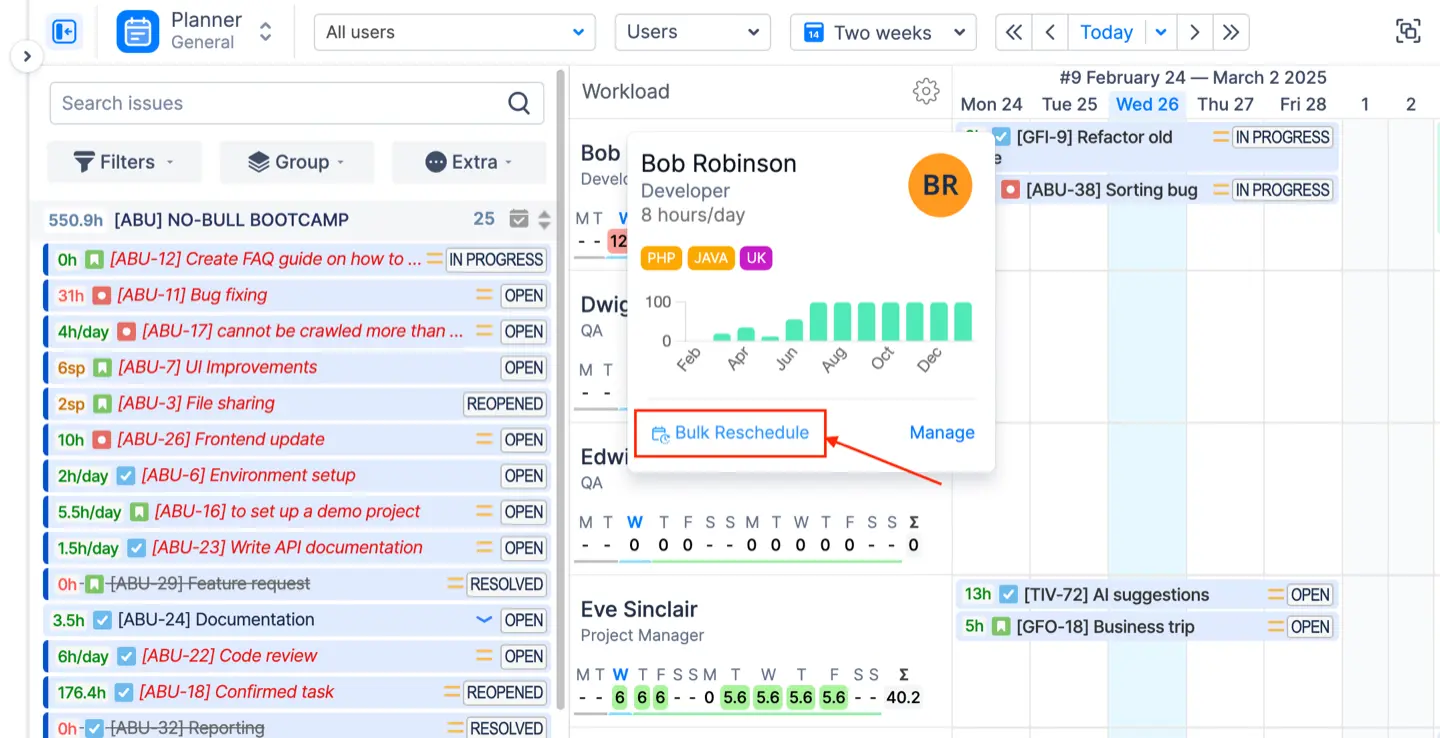
La reprogramación masiva le permite: reprogramar, anular o reasignar Entradas para Jira, reservas, marcadores de posición y notas que están visibles en tLos cronogramas del panel de control con una sola operación.
Se puede usar si:
- los proyectos se retrasan o avanzan
- Apareció un trabajo urgente y necesitas mover las tareas anteriores de Jira hacia adelante o hacia atrás
- un empleado se ha tomado licencias por enfermedad o días libres inesperados y tienes que reasignarle las tareas de Jira rápidamente.
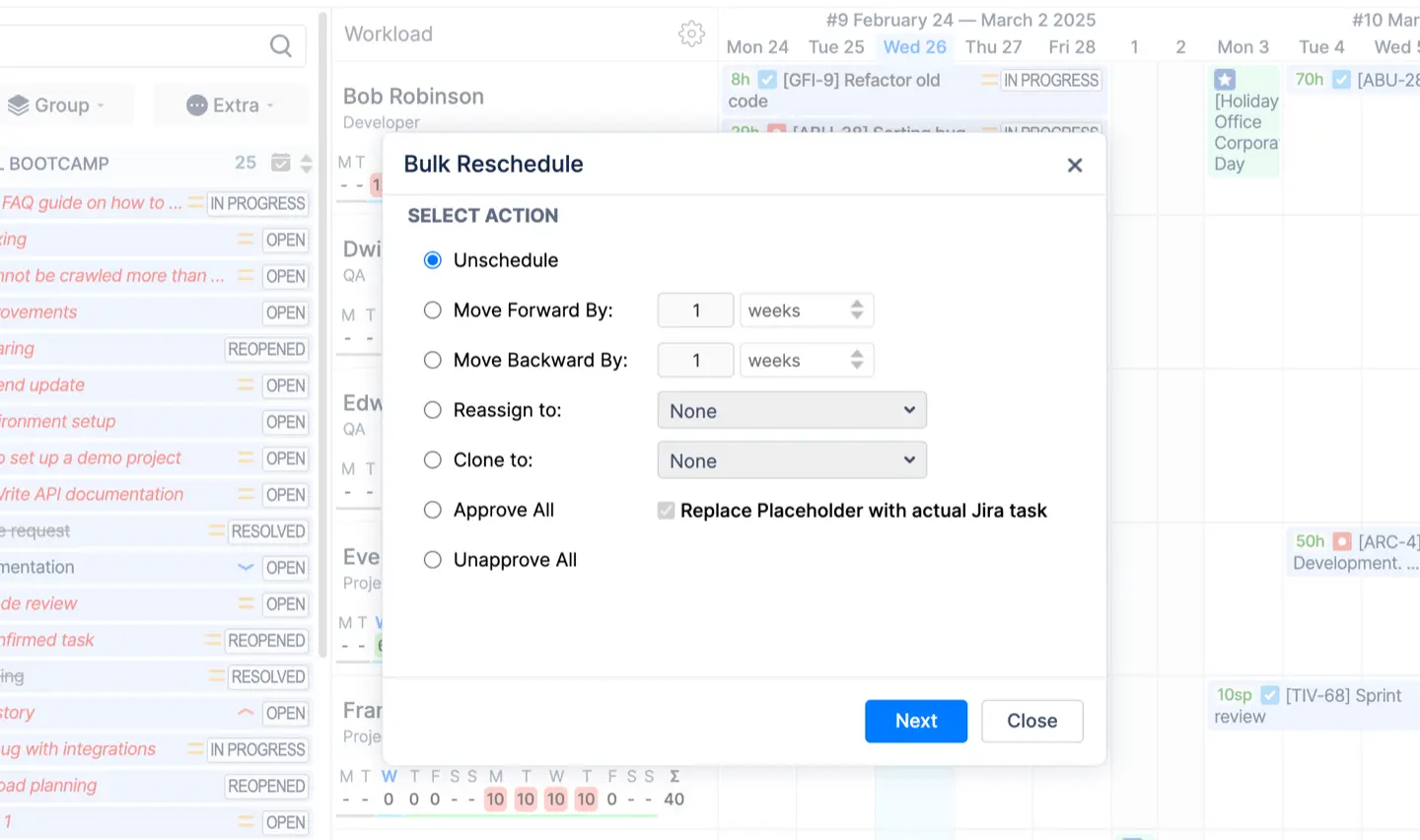
Para turno temas relacionados en los plazos hacia adelante o hacia atrás y, por lo tanto, actualización masiva de tareas de Jira, tendrás que:
- Haga clic en el usuario específico y elija un Reprogramación masiva opción en la tarjeta de usuario
- Elija una acción deseable: avanzar o retroceder
- Especifique el Usuario con qué cuestiones están relacionadas
- Especifique el Proyecto con qué cuestiones están relacionadas
- Especifique el Período en Desde y Para campos en los que se deben tratar
- Especifique el Tipo de cuestiones
- Seleccione los artículos exactos
El sistema moverá todos los problemas y eventos actuales de Jira a partir del primer día visible en la pantalla un día o un día hacia atrás (según la opción en la que se haya hecho clic). Incluirá todos los números de JIRA y los tipos de marcadores de posición, reservas y notas.

La reprogramación masiva está disponible no solo para un usuario específico, ¡sino también para todo el equipo! ¿Para moverse Jira programada tareas para un equipo específico, busque la pestaña «Extra» en el panel izquierdo y elija la opción Reprogramación masiva. Después de eso, simplemente especifique el equipo, no el usuario específico.
En caso de que el usuario se enferme, debe reasignar algo de trabajo, lleve a cabo las siguientes acciones:
- Abrir Tarjeta de usuario y haga clic en la reprogramación masiva
- Elige una acción «Reasignar a» y elegir un nuevo cesionario
- Especifique el Equipo o Usuario con qué cuestiones están relacionadas
- Especifique el Proyecto con qué cuestiones están relacionadas
- Especifique el Período en Desde y Para campos en los que se deben tratar
- Especifique el Tipo de cuestiones
- Seleccione los artículos exactos
Conclusión
Dominar la función de actualización masiva de Jira puede transformar la forma de gestionar los proyectos, ahorrar tiempo y reducir el esfuerzo manual. Si entiendes los pormenores de esta herramienta, puedes mantener tus proyectos organizados y tu equipo centrado en lo que más importa. Así que, la próxima vez que te enfrentes a un montón de problemas con Jira, recuerda: las actualizaciones masivas son la clave para ser más eficientes.











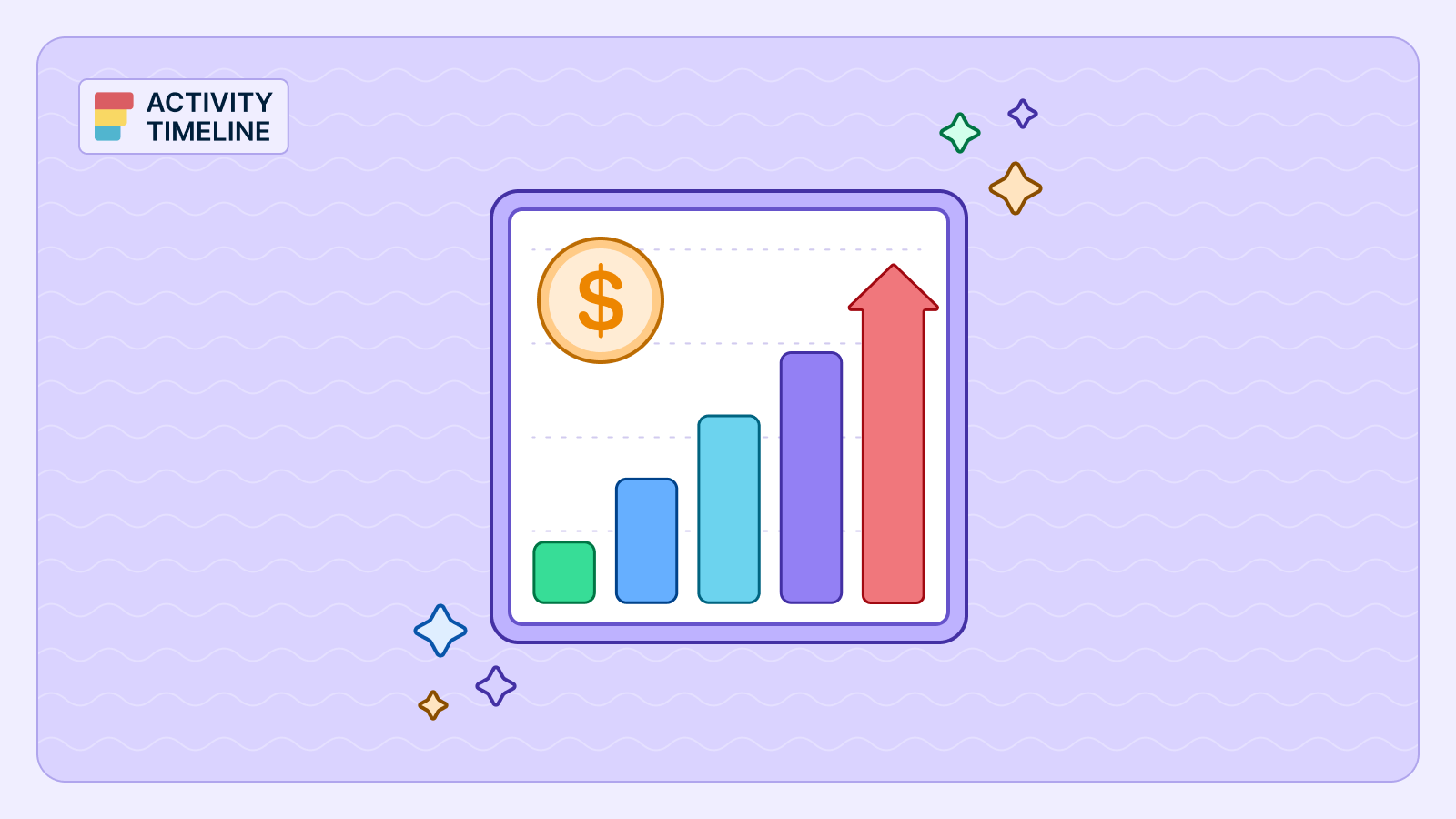


.png)




